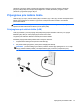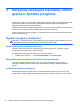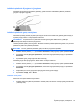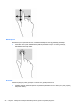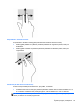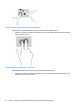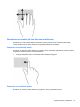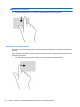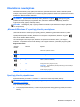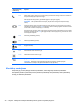User Guide - Windows 8
Table Of Contents
- Sveiki!
- Susipažinimas su kompiuteriu
- Prisijungimas prie tinklo
- Naršymas naudojant klaviatūrą, lietimo gestus ir žymiklio įrenginius
- Žymiklio įrenginių naudojimas
- Klaviatūros naudojimas
- Daugialypė terpė
- Maitinimo valdymas
- Kompiuterio išjungimas
- Programinės įrangos turinio atnaujinimas naudojant „Intel Smart Connect“ technologiją (tik tam tikru ...
- Energijos vartojimo parinkčių nustatymas
- Energijos taupymo būsenų naudojimas
- Akumuliatoriaus energijos naudojimas
- Papildomos informacijos apie akumuliatorių ieškojimas
- Akumuliatoriaus tikrinimo funkcijos naudojimas
- Likusios akumuliatoriaus įkrovos rodymas
- Akumuliatoriaus išsikrovimo laiko pailginimas
- Beveik išsikrovusio akumuliatoriaus valdymas
- Akumuliatoriaus įdėjimas ir išėmimas
- Akumuliatoriaus energijos taupymas
- Keičiamojo akumuliatoriaus laikymas
- Keičiamojo akumuliatoriaus utilizavimas (tik tam tikruose modeliuose)
- Keičiamojo akumuliatoriaus keitimas (tik tam tikruose modeliuose)
- Išorinio kintamosios srovės šaltinio naudojimas
- „Hybrid Graphics“ (tik tam tikruose modeliuose)
- Išorinės kortelės ir įrenginiai
- Diskų įrenginiai
- Sauga
- Kompiuterio apsauga
- Slaptažodžių naudojimas
- Antivirusinės programinės įrangos naudojimas
- Užkardos programinės įrangos naudojimas
- Svarbių saugos naujinimų diegimas
- „HP Client Security“ naudojimas (tik tam tikruose modeliuose)
- Pasirinktinio apsauginio kabelio montavimas
- Pirštų atspaudų skaitytuvo naudojimas (tik tam tikruose modeliuose)
- Priežiūra
- Atsarginių kopijų kūrimas ir atkūrimas
- Atsarginių informacijos kopijų kūrimas
- Sistemos atkūrimo vykdymas
- „Windows“ atkūrimo priemonių naudojimas
- f11 klavišo atkūrimo priemonių naudojimas
- „Windows 8“ operacinės sistemos laikmenos naudojimas (įsigyjama atskirai)
- „Windows“ atgaivinimo funkcijos naudojimas norint greitai ir lengvai atkurti
- Visko pašalinimas ir pakartotinis „Windows“ diegimas
- HP programinės įrangos sąrankos naudojimas
- Kompiuterio sąranka „Computer Setup“ (BIOS), „MultiBoot“ ir „System Diagnostics“
- Palaikymas
- Specifikacijos
- Keliavimas su kompiuteriu
- Trikčių šalinimas
- Elektrostatinė iškrova
- Rodyklė
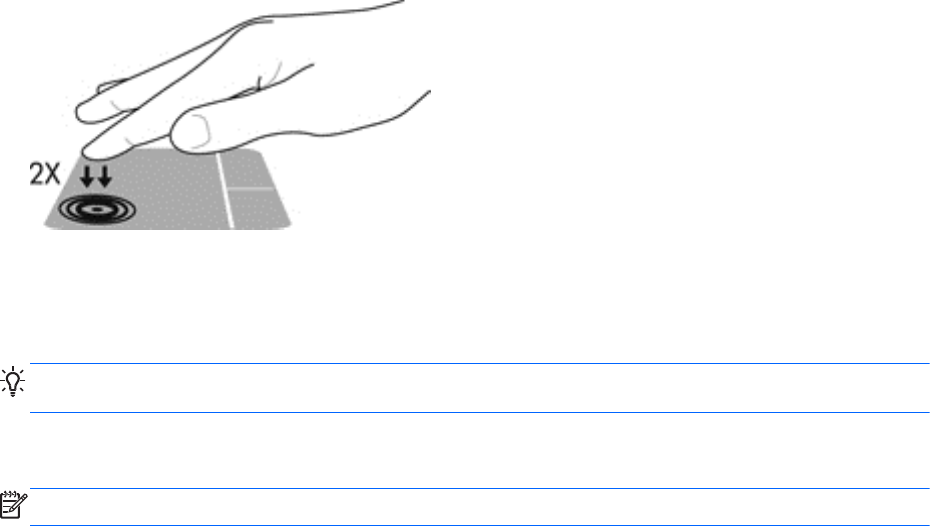
Jutiklinės planšetės išjungimas ir įjungimas
Norėdami išjungti arba įjungti jutiklinę planšetę, greitai du kartus bakstelėkite jutiklinės planšetės
įjungimo / išjungimo mygtuką.
Jutiklinės planšetės gestų naudojimas
Naudodami jutiklinę planšetę ar jutiklinį ekraną (tik tam tikruose modeliuose) pirštais galite naršyti po
žymiklio įrenginį ekrane ir valdyti žymiklio veiksmus.
PATARIMAS: kompiuteriuose su jutikliniais ekranais gestus galite atlikti ekrane, jutiklinėje
planšetėje arba abiejuose šiuose įrenginiuose.
Jutiklinė planšetė palaiko įvairius gestus. Norėdami naudotis jutiklinės planšetės gestais, tuo pat metu
padėkite du pirštus ant jutiklinės planšetės.
PASTABA: kai kurių jutiklinės planšetės gestų tam tikros programos nepalaiko.
1. Pradžios ekrane įveskite pelė, spustelėkite Parametrai, tada programų sąraše pasirinkite Pelė.
2. Spustelėkite skirtuką Įrenginio parametrai, rodomame lange pasirinkite įrenginį ir spustelėkite
Parametrai.
3. Spustelėkite gestą, kad įjungtumėte demonstraciją.
Norėdami įjungti arba išjungti gestus, atlikite toliau nurodytus veiksmus:
1. Pradžios ekrane įveskite pelė, spustelėkite Parametrai, tada programų sąraše pasirinkite Pelė.
2. Spustelėkite skirtuką Įrenginio parametrai, rodomame lange pasirinkite įrenginį ir spustelėkite
Parametrai.
3. Pažymėkite prie norimo įjungti arba išjungti gesto esantį žymės langelį.
4. Spustel
ėkite Taikyti, tada – Gerai.
slinkimas vienu pirštu
Slinkimas vienu pirštu leidžia naršyti ekrane.
● Pridėkite pirštą prie jutiklinės planšetės ir slinkite pirštu, kad ekrane rodomą žymiklį perkeltumėte
į reikiamą vietą.
Žymiklio įrenginių naudojimas 23